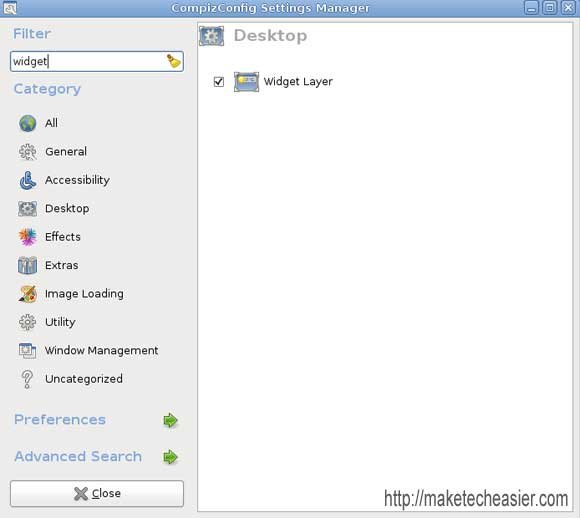Если вы установили Диспетчер настроек CompizConfig в своей Ubuntu, вы можете легко активировать плагин widget-layer и скрывать/показывать виджеты рабочего стола в стиле панели управления Mac.
Кроме того, с помощью простой настройки вы также можете превратить любые окна/приложения в виджеты, чтобы они могли работать в фоновом режиме (например, воспроизводить музыку), не портя рабочий стол. Это также может быть очень полезно, если вы часто смотрите/читаете порноконфиденциальную информацию. Когда кто-то (например, ваш начальник) входит, вы можете быстро скрыть это, чтобы он этого не заметил.
Установка диспетчера настроек CompizConfig
Убедитесь, что у вас установлен диспетчер настроек CompizConfig.
sudo apt-get install compizconfig-setting-manager
Перейдите в Система->Настройки->Диспетчер настроек CompizConfig(некоторые могут увидеть его как «Расширенные настройки эффектов рабочего стола»). В левом поле поиска введите «виджет». Справа вы увидите параметр Слой виджетов.
Поставьте галочку в поле, чтобы активировать его.
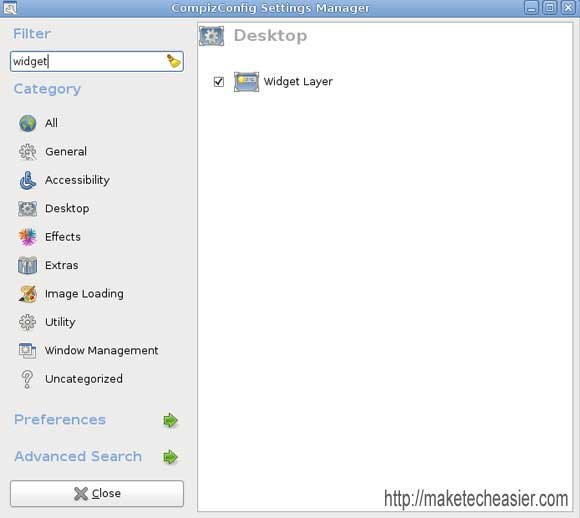
Затем нажмите Слой виджета, чтобы перейти на страницу его конфигурации.
Перейдите на вкладку «Поведение», вы увидите поле ввода Widget Windows. Рядом находится кнопка «+».
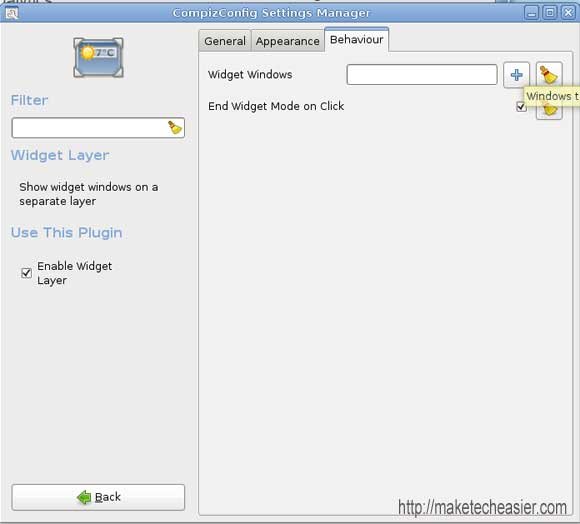
Прежде чем нажать кнопку «+», откройте окно/приложение, которое вы хотите установить в качестве виджета.
Теперь нажмите кнопку «+» на странице конфигурации виджета. Вы увидите окно, как показано ниже.
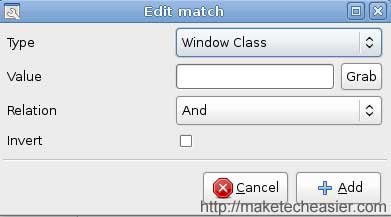
В раскрывающемся списке «Тип» выберите Класс окна. В следующей строке нажмите кнопку «Захватить». Курсор мыши теперь изменится на ’+’. Щелкните курсором на окне/приложении, которое вы хотите превратить в виджет. Он вернет значение в поле ввода «Значение». Нажмите «Добавить», чтобы вставить запись. В поле ввода виджета Windows будет добавлена такая запись, как «class=YourApplicationName». Вы также заметите, что приложение, на которое вы только что нажали, исчезло с вашего рабочего стола. Нажмите F9, и вы увидите виджет.
Изолирование одного приложения
Если у вас есть несколько приложений, использующих один и тот же класс окна (например, prism-gmail, prism-google-analytics, prism-twitterотносятся к классу Prism), вы можете добавить дополнительное правило сопоставления, чтобы изолировать приложение от остальной части его класса. Например, если вы хотите добавить prism-gmailв качестве виджета, но не остальные приложения Prism, все, что вам нужно сделать, это добавить еще одну запись «title=Gmail» в поле «Окно виджета». Таким образом, виджетом станет только приложение Prism, заголовок окна которого содержит «Gmail».
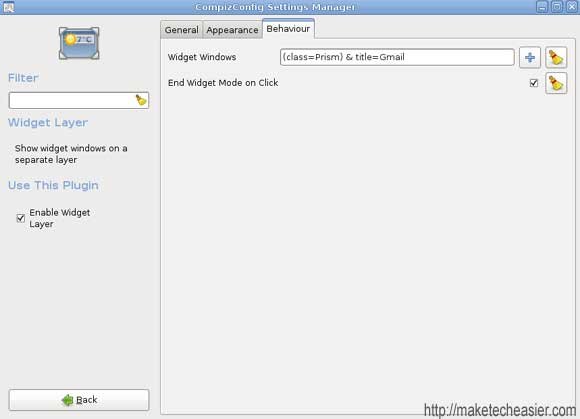
Добавление двух и более приложений
Для более чем двух приложений необходимо изменить поле «Relation» на «OR» (или просто добавить «|» между записью). Например, если я хочу, чтобы Rhythmboxи GIMPзагружались как виджеты, я добавлю запись, как показано ниже:
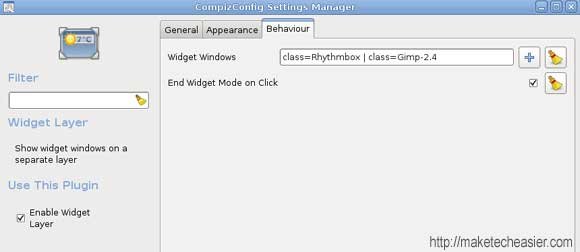
Хотя приведенное выше руководство предназначено для Ubuntu, оно должно работать для любых систем Linux с установленным Compiz.